ელექტროენერგიის გეგმის კორექტირებამ შესაძლოა პრობლემა დროებით მოაგვაროს
- თქვენს ლეპტოპზე CPU-ის დათრგუნვა ხდება, თუ თქვენი მოწყობილობა აღემატება ნორმალურ სამუშაო ტემპერატურას.
- ამ პრობლემის გადასაჭრელად ერთ-ერთი გზაა თქვენი კვების პარამეტრების შეცვლა და გათიშვის სრული გამორთვა.
- გარდა ამისა, დარწმუნდით, რომ შეამოწმეთ თქვენი კომპიუტერის ტემპერატურა და საჭიროების შემთხვევაში გაასუფთავეთ მტვრისგან.
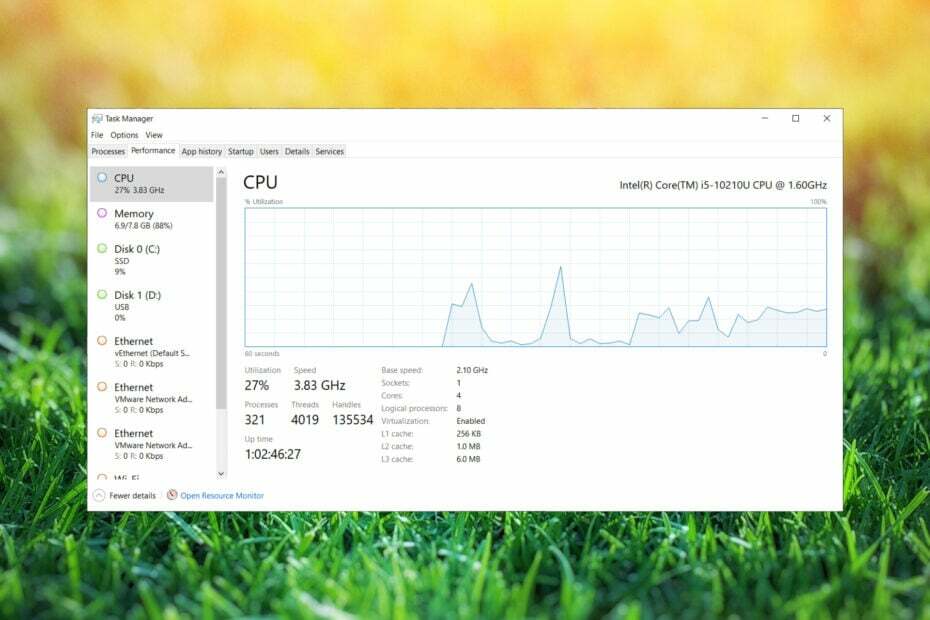
თქვენი ლეპტოპის მაქსიმალური მუშაობის მისაღწევად, მას უნდა ჰქონდეს სათანადო გაგრილება. ეს განსაკუთრებით მნიშვნელოვანია, თუ თქვენ ასრულებთ რესურსზე ინტენსიურ დავალებებს.
თუ რაიმე მიზეზით ვერ მიაღწევთ ამას, თქვენი ლეპტოპის მუშაობა იმოქმედებს თქვენი კომპიუტერის გადახურებისა და დაზიანების თავიდან ასაცილებლად.
ამ სახელმძღვანელოში, ჩვენ გაჩვენებთ, თუ როგორ უნდა დააფიქსიროთ CPU-ს დაძაბვა თქვენს ლეპტოპზე და კიდევ ერთხელ გახადოთ ის აჩქარებული.
რა იწვევს CPU-ს დაძაბვას?
მაღალი ტემპერატურა არის CPU-ს დაქვეითების მთავარი მიზეზი. როდესაც თქვენ ასრულებთ ინტენსიურ დავალებებს, თქვენი აპარატურა მეტ სითბოს გამოიმუშავებს.
გადახურებისა და დაზიანების თავიდან ასაცილებლად, თქვენი კომპიუტერი ამცირებს თქვენი პროცესორის მუშაობას. ამით თქვენი კომპიუტერი უფრო ნელი იქნება, მაგრამ არ გადახურდება და სტაბილური დარჩება.
როგორ დავაფიქსირო CPU-ს მაღალი ტემპერატურა?
ჩვეულებრივ, პროცესორი იწვევს ყველაზე მეტ სითბოს, ამიტომ გირჩევთ გამოიყენოთ CPU მონიტორინგის პროგრამული უზრუნველყოფა რომ შეამოწმეთ კომპიუტერის ტემპერატურა.

თუ უჩვეულო მნიშვნელობებს შეამჩნევთ, უნდა სცადოთ ლეპტოპის ჰაერის გამწოვი ჰაერის გაწმენდა წნევით. თუ თქვენი მოწყობილობა აღარ არის გარანტიის ქვეშ, გახსენით და გაასუფთავეთ მტვერი და გამაცხელებელი.
თქვენ ასევე შეგიძლიათ შეცვალოთ თერმული პასტა CPU-ზე, სანამ მასზე ხართ. ეს უკიდურესად ტექნიკური პროცედურაა და თქვენ შეგიძლიათ დააზიანოთ თქვენი ლეპტოპი, თუ არ იყოთ ფრთხილად, ამიტომ გამოიჩინეთ განსაკუთრებული სიფრთხილე ან დაუკავშირდით ექსპერტს.
როგორ დავაფიქსირო CPU throttling ლეპტოპზე?
1. შეცვალეთ ელექტროენერგიის გეგმა
1.1 შეცვალეთ ელექტროენერგიის გეგმის რეჟიმი
- დაჭერა Windows გასაღები + ს და შედი დენის გეგმა. აირჩიეთ აირჩიეთ ელექტროენერგიის გეგმა შედეგების სიიდან.

- The დენის პარამეტრები ფანჯარა ახლა გამოჩნდება.
- აირჩიეთ Მაღალი დონის შესრულება ელექტროენერგიის გეგმების სიიდან.

გაითვალისწინეთ, რომ კვების გეგმის მაღალი წარმადობის შეცვლა გამოიწვევს თქვენი ბატარეის უფრო სწრაფად დაცლას.
1.2 დაარეგულირეთ ელექტროენერგიის გეგმის პარამეტრები
- გამოყენება Windows გასაღები + ს მალსახმობი ძიების გასახსნელად.
- ახლა შედი დენის გეგმა და აირჩიეთ აირჩიეთ ელექტროენერგიის გეგმა.

- იპოვნეთ ამჟამად არჩეული გეგმა და დააწკაპუნეთ შეცვალეთ გეგმის პარამეტრები.
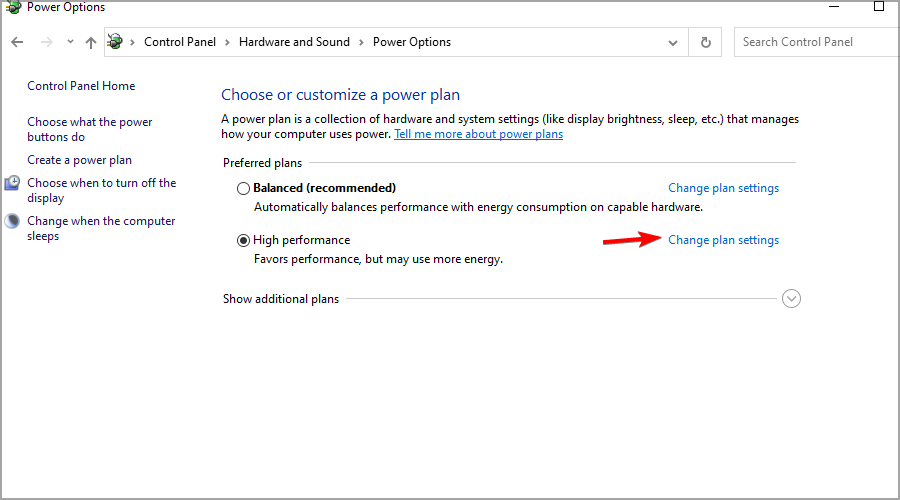
- ნავიგაცია ენერგიის მოწინავე პარამეტრების შეცვლა.
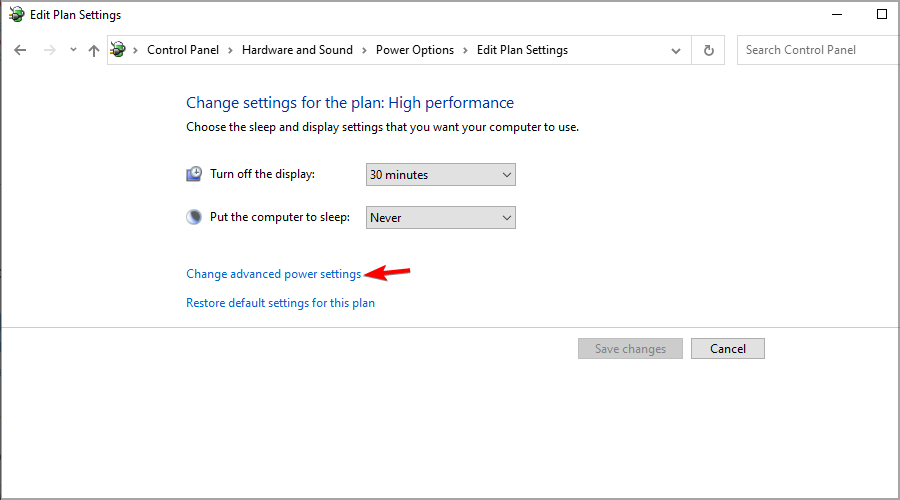
- ახლა გააფართოვეთ პროცესორის ენერგიის მართვა განყოფილება.
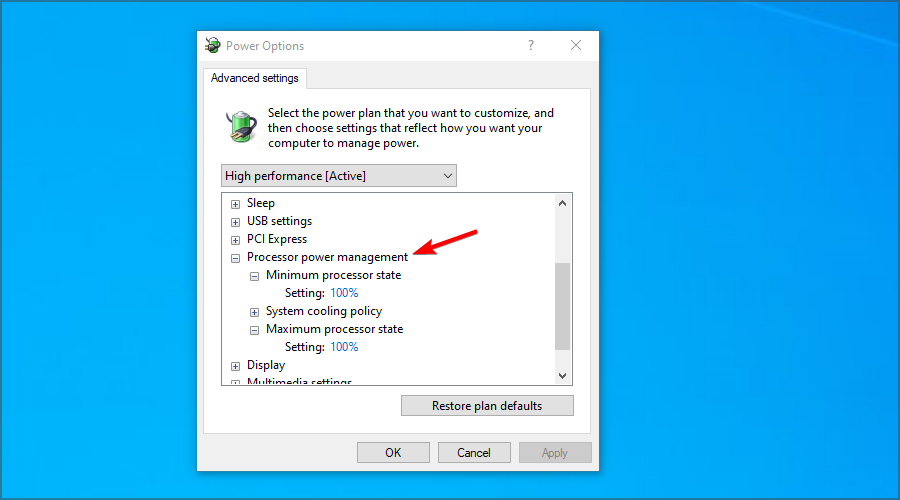
- კომპლექტი პროცესორის მინიმალური მდგომარეობა და პროცესორის მაქსიმალური მდგომარეობა რომ 100% ორივესთვის Ბატარეაზე და Შეერთებული.
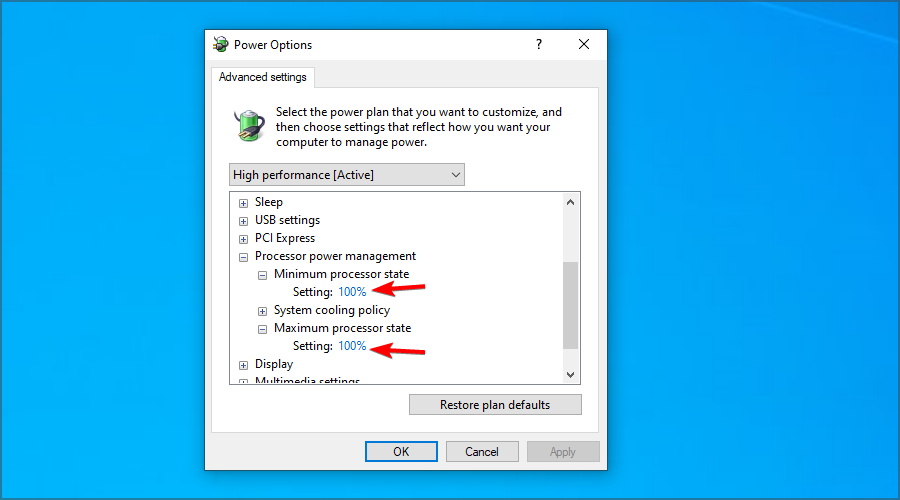
- დააწკაპუნეთ მიმართეთ და კარგი ცვლილებების შესანახად.
ჩვენმა ზოგიერთმა მკითხველმა განაცხადა, რომ პროცესორის მდგომარეობის დაყენება 99% 100%-ის ნაცვლად მოაგვარეს პრობლემა მათთვის, ასე რომ სცადეთ ესეც.
2. გამოიყენეთ ჯგუფის პოლიტიკის რედაქტორი
- დაჭერა Windows გასაღები + რ და შედი gpedit.msc. დაჭერა შედი.

- მარცხენა პანელში გააფართოვეთ ადმინისტრაციული შაბლონები წელს კომპიუტერის კონფიგურაცია. ახლა აირჩიე სისტემა. გაემართეთ ენერგიის მენეჯმენტი და აირჩიეთ დენის ჩახშობის პარამეტრები. მარცხენა პანელში, ორჯერ დააწკაპუნეთ გამორთეთ Power Throttling.
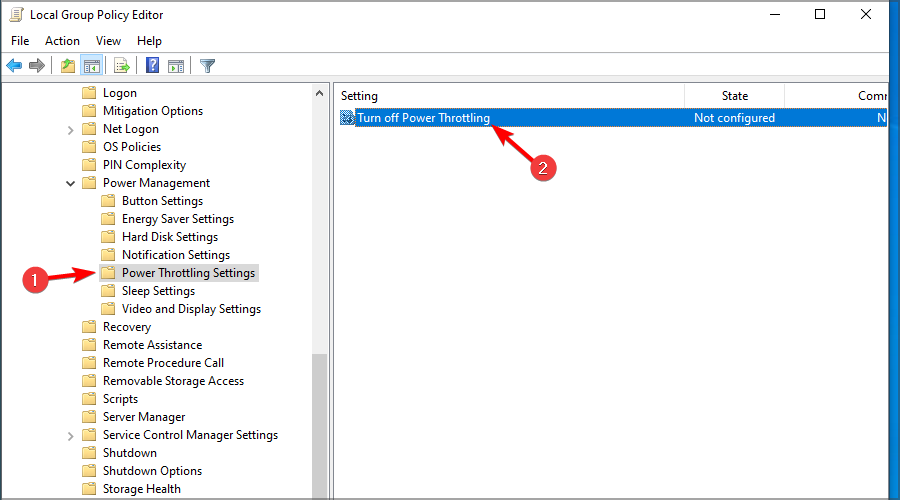
- დააყენეთ იგი ჩართულია და დააწკაპუნეთ მიმართეთ და კარგი ცვლილებების შესანახად.
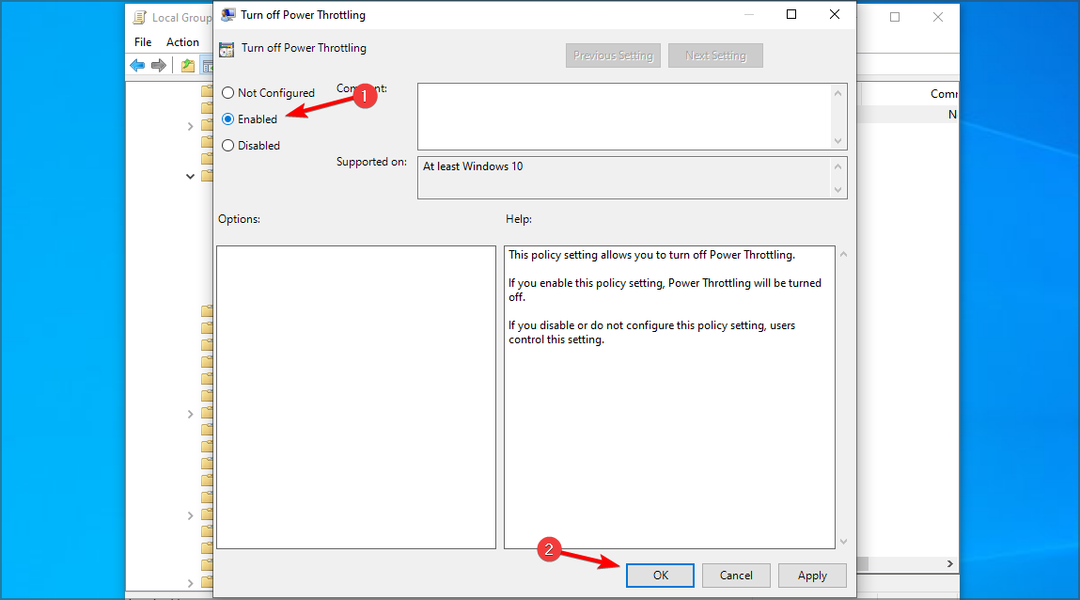
3. გამოიყენეთ რეესტრის რედაქტორი
- დაჭერა Windows გასაღები + რ და შედი რეგედიტი. დაჭერა შედი.

- გადადით შემდეგ გზაზე მარცხენა პანელში:
HKEY_LOCAL_MACHINE\SYSTEM\CurrentControlSet\Control\Power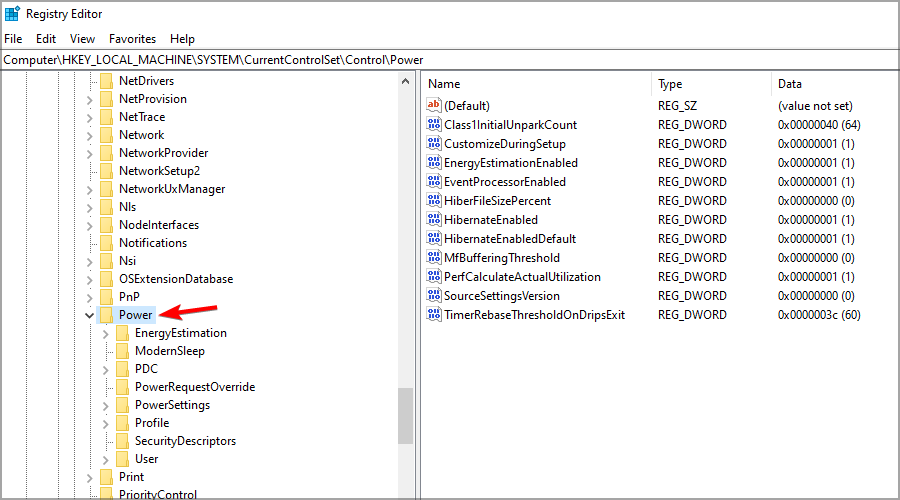
- დააწკაპუნეთ მარჯვენა ღილაკით Ძალა გასაღები. გააფართოვეთ ახალი განყოფილება და აირჩიეთ Გასაღები. შედი PowerThrottling როგორც ახალი გასაღების სახელი.
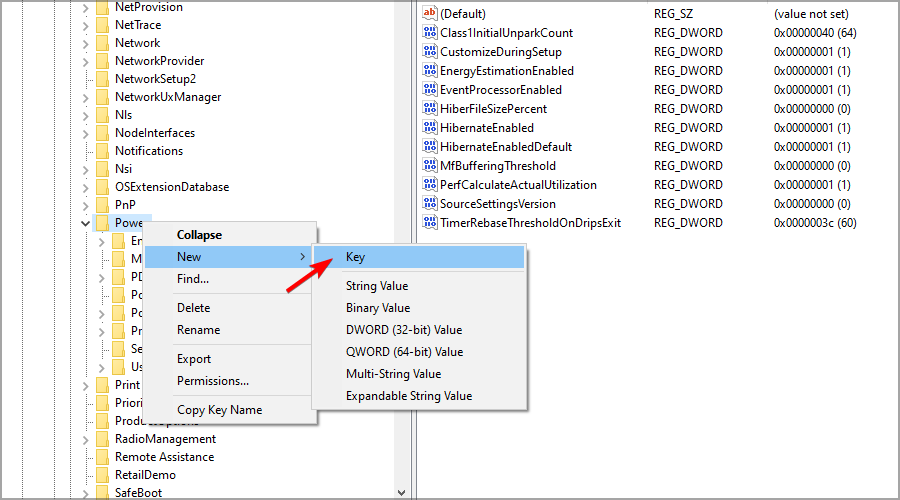
- გადადით PowerThrottling გასაღები. დააწკაპუნეთ მარჯვენა ღილაკზე, გააფართოვეთ ახალი განყოფილება და დააწკაპუნეთ DWORD (32-ბიტიანი) მნიშვნელობა.
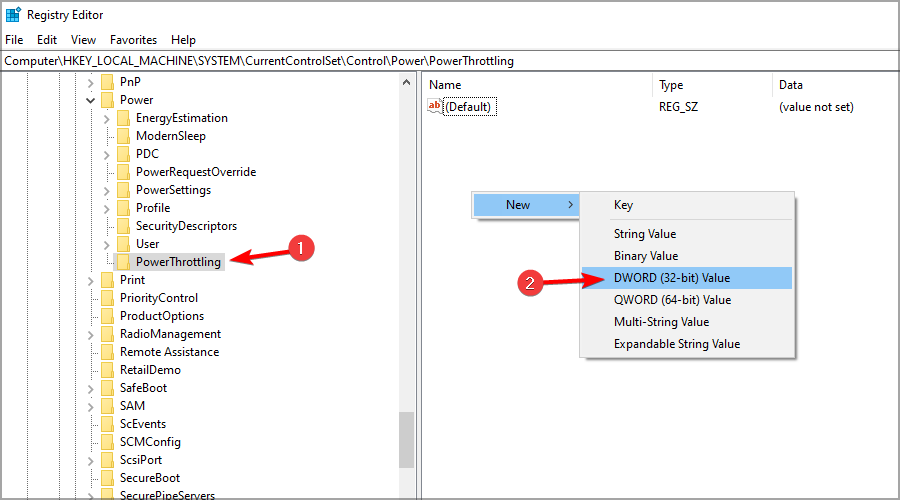
- დააყენეთ ახალი DWORD-ის სახელი PowerThrottling გამორთულია. ახლა ორჯერ დააწკაპუნეთ DWORD-ზე მისი პარამეტრების სანახავად.

- Დააყენე ღირებულების მონაცემები რომ 1 და დააწკაპუნეთ კარგი.
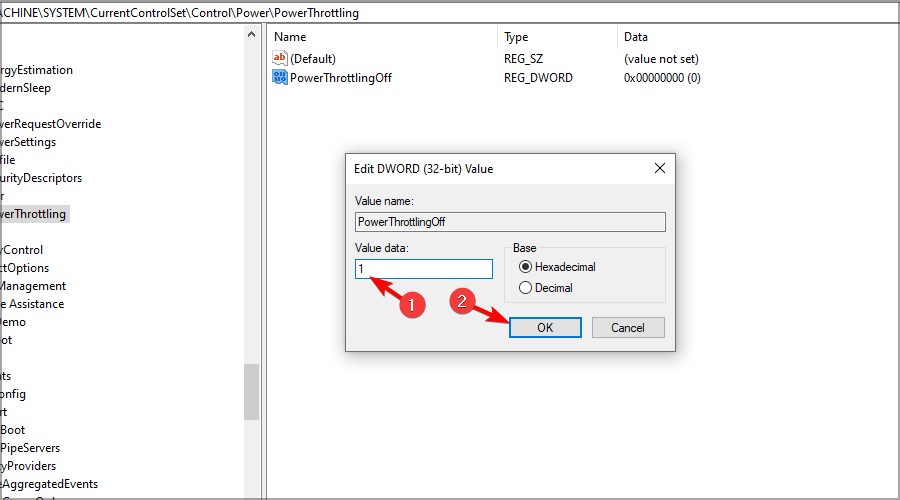
როგორ შევამოწმო, რომელი პროცესები ჩერდება?
- დაჭერა Ctrl + ცვლა + ესკ დაწყება Პროცესების ადმინისტრატორი.
- ნავიგაცია დეტალები ჩანართი. ახლა დააწკაპუნეთ ნებისმიერ სვეტზე და აირჩიეთ აირჩიეთ სვეტები.
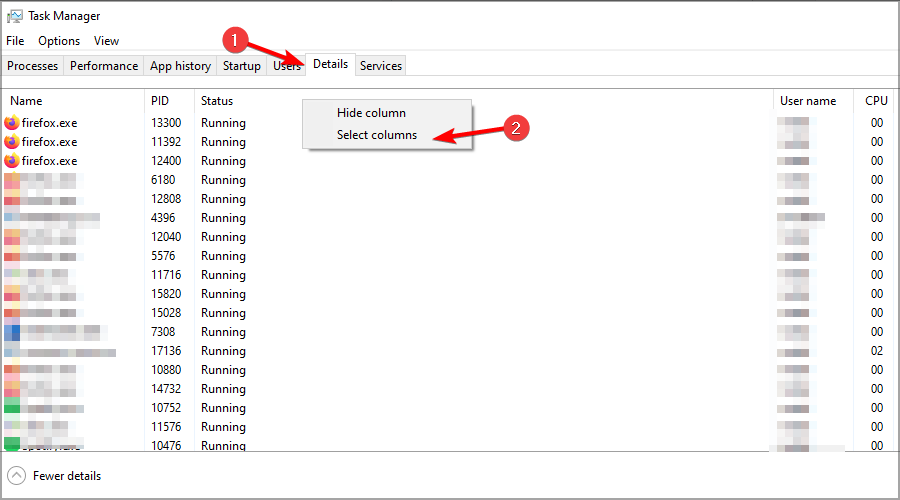
- აირჩიეთ სიმძლავრის ჩახშობა და დააწკაპუნეთ კარგი.

- ახლა თქვენ უნდა გქონდეთ ახალი დენის ჩახშობა სვეტი, რომელიც აჩვენებს ყველა აპლიკაციას, რომელიც გავლენას ახდენს.
რა არის ნორმალური ტემპერატურა ლეპტოპისთვის?
ლეპტოპები შექმნილია მაღალი ტემპერატურის მოსაგვარებლად და CPU-ის ნებისმიერი ტემპერატურა 60 C ან 140 F-ზე დაბლა ლეპტოპისთვის სავსებით ნორმალურია.
თუ ინტენსიურ დავალებებს ასრულებთ, ველით მნიშვნელობებს 70 C ან 160 F-მდე. რაც შეეხება GPU-ს, ოპტიმალური არის 45 C ან 110 F, თუ მას ჩვეულებრივ იყენებთ.
თუმცა, თქვენს გრაფიკულ ბარათს შეუძლია მიაღწიოს 80 C-მდე ან 175 F-მდე, თუ მოწყობილობას სრული დატვირთვით იყენებთ. თუ რაიმე პრობლემა გაქვთ გადახურებასთან დაკავშირებით, გამოიყენეთ ა ლეპტოპის გაგრილების პანელი შეიძლება დაეხმაროს.
CPU-ის დათრგუნვა შეიძლება იყოს პრობლემა და უარყოფითად იმოქმედოს თქვენს შესრულებაზე, მაგრამ ვიმედოვნებთ, რომ ეს სახელმძღვანელო დაგეხმარებათ ამ პრობლემის მოგვარებაში თქვენს ლეპტოპზე.
ბევრმა მომხმარებელმა განაცხადა, რომ მათი ლეპტოპი ითიშება გადახურებისასდა თუ თქვენ გაქვთ ასეთი პრობლემები, შეამოწმეთ თქვენი მოწყობილობის ტემპერატურა.
გაქვთ რაიმე პრობლემა თქვენი ლეპტოპის მუშაობასთან დაკავშირებით? გაუზიარეთ თქვენი გამოცდილება და გადაწყვეტილებები ქვემოთ მოცემულ კომენტარებში.
![6 საუკეთესო პროცესორის მონიტორინგის პროგრამა [CPU & GPU ტემპერატურა]](/f/d0a46fe98f29cb86d679548054c0531b.jpg?width=300&height=460)
![საუკეთესო CPU CAD პროგრამული უზრუნველყოფის შესაძენად [2021 სახელმძღვანელო]](/f/9aef2ab23f06ad5bc1efa848e721afcc.jpg?width=300&height=460)
![Microsoft OneDrive- ის დაყენება იწვევს CPU- ს მაღალ გამოყენებას [სრული დაფიქსირება]](/f/98eaf00070d3253893b775cd0a6695a0.jpg?width=300&height=460)